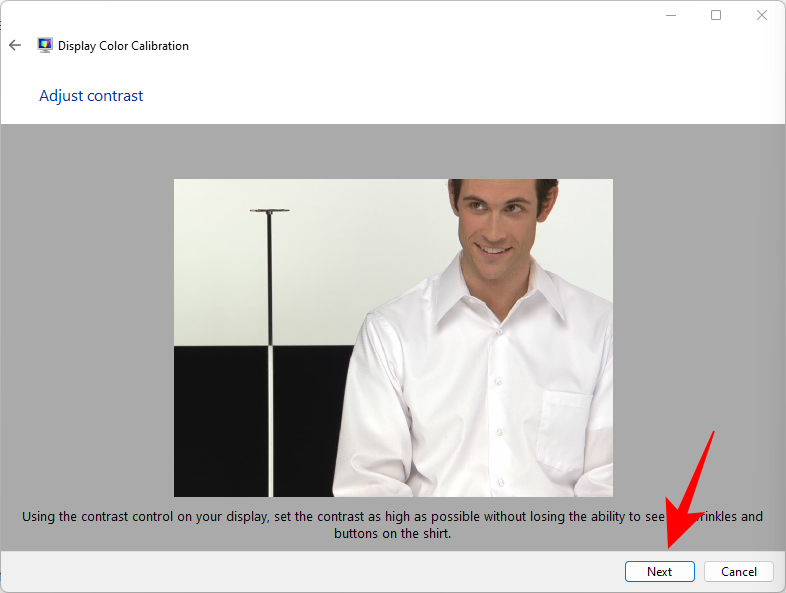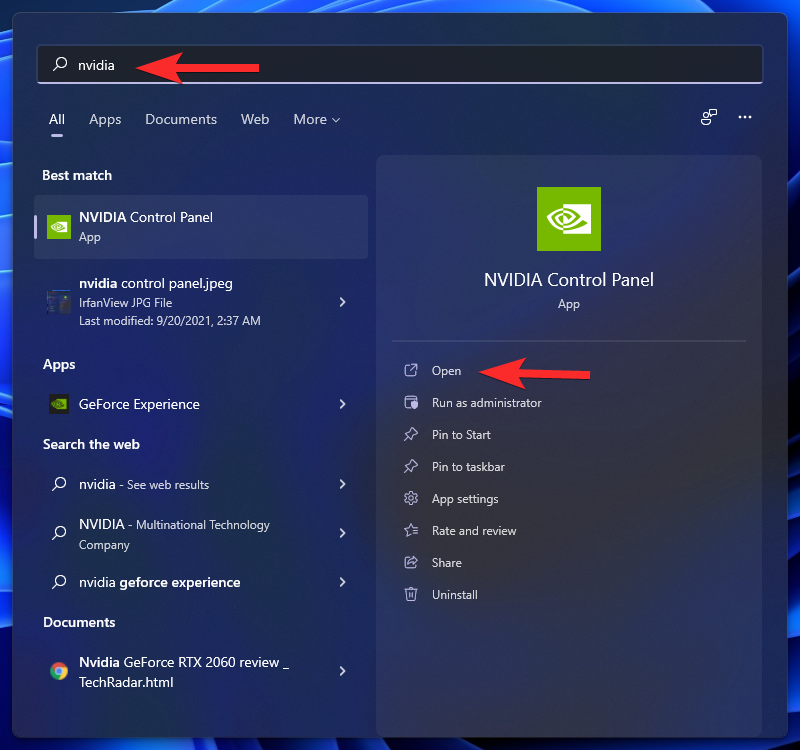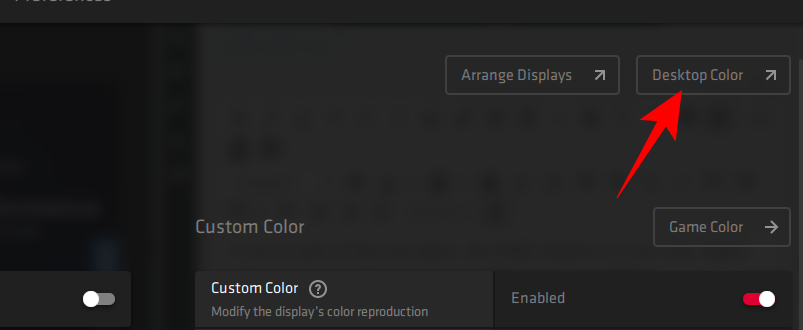Kehidupan adalah urusan yang berwarna-warni, dan ia harus diwakili sedemikian pada skrin anda juga. Kebanyakannya bergantung pada keupayaan monitor anda, tetapi kebanyakannya juga berkaitan dengan cara anda menentukur monitor anda.
Monitor yang tidak ditentukur dengan betul mungkin berasa kurang bersemangat, dan jika anda seorang peminat permainan video atau jurugambar, ini tidak berkesan. Mengambil masa untuk mengkonfigurasi dan menentukur monitor anda akan memastikan anda mendapat yang terbaik daripada monitor anda dari segi warna dan tetapan grafik.
Jika anda tidak pasti di mana untuk bermula atau bagaimana untuk menentukur monitor anda, jangan risau. Kami menyokong anda. Inilah semua yang anda perlu tahu mengenainya.
kandungan
Mengapakah penting untuk menentukur monitor pada Windows 11 PC?
Tidak ada perasaan yang lebih buruk di dunia daripada bekerja pada penyuntingan foto selama berjam-jam hanya untuk kemudian menyedari bahawa warna itu dimatikan apabila anda mendapatkannya dalam cetakan. Menentukur monitor anda dan warna paparan akan menghalang anda daripada perlu melalui neraka itu.
Walaupun anda bukan jurugambar profesional atau pemain permainan, anda mungkin masih mahu menentukur monitor anda jika hanya untuk memastikan perkara yang anda lihat pada skrin anda tidak terlalu jauh daripada perkara yang rakan anda akan lihat pada peranti mereka sebaik sahaja anda berkongsi. .
Dengan Windows 11 juga terdapat keupayaan untuk menghidupkan video HDR, tetapi itu juga perlu ditentukur terlebih dahulu. Jika anda benar-benar ingin merasakan perbezaan antara tetapan bukan HDR dan HDR dan menghargai kesan kedua pada permainan, tentukur monitor anda untuk perkara yang sama.
Penentukuran monitor bukan hanya sekali sahaja. Anda harus menentukur monitor anda dengan kerap. Jika anda tidak, warna yang anda lihat pada skrin boleh berubah sedikit atau berkurangan dalam kecerahan dari semasa ke semasa. Jika warna terasa sedikit hilang pada monitor anda, kemungkinan besar anda perlu menentukurnya untuk memulihkan keseimbangan dan memastikan warna konsisten dengan piawaian umum.
Berkaitan: Pintasan Windows 11: Senarai Lengkap Kami
Perkara yang perlu diberi perhatian sebelum menentukur monitor anda
Terdapat beberapa perkara yang perlu anda lakukan sebelum mula menentukur paparan. Langkah pertama cukup mudah tetapi penting, iaitu untuk memastikan anda bekerja dalam persekitaran yang terang – tidak terlalu terang, tidak terlalu gelap, tetapi di suatu tempat dengan pencahayaan persekitaran sederhana. Selain itu, pastikan anda melakukan perkara berikut:
1. Tetapkan resolusi paparan Asli
Dalam kebanyakan kes, resolusi monitor anda sudah ditetapkan kepada tetapan asalnya. Tetapi, sekiranya terdapat sebarang pelarasan yang dibuat sebelum ini, berikut ialah cara untuk menetapkannya semula kepada resolusi asalnya:
Klik kanan pada desktop dan pilih Tetapan paparan .

Sekarang, tatal ke bawah dan klik pada menu lungsur di bawah 'Resolusi paparan'. Resolusi asli adalah yang disyorkan.

2. Hidupkan monitor untuk memanaskan paparan
Paparan anda perlu dihidupkan sekurang-kurangnya 30 minit sebelum penentukuran warna untuk mendapatkan hasil yang terbaik. Ini membolehkan paparan memanaskan badan dan mencapai kecerahan penuhnya supaya pembetulan warna dapat dilihat dengan betul.
Berkaitan: Cara Membuang Bing Dari Windows 11
5 Cara untuk menentukur monitor pada Windows 11 PC
Berikut ialah pelbagai cara untuk menentukur monitor anda pada komputer Windows 11.
Kaedah #01: Mulakan penentukuran Paparan untuk video HDR
Walaupun Windows 10 menyokong HDR juga, terdapat pelbagai isu dengannya dan itu tidak membantu puncanya. Tetapi semua itu telah dibetulkan pada Windows 11 sehingga tahap Microsoft telah menggembar-gemburkan HDR sebagai salah satu mata jualan untuk Windows 11. Begini cara anda boleh menentukur paparan anda untuk kandungan HDR:
Tekan Win + Iuntuk membuka Tetapan dan klik pada Paparan .

Klik pada HDR .

Sekarang pastikan 'Mainkan penstriman video HDR' dan 'Gunakan HDR' dihidupkan HIDUP.

Bergantung pada sama ada paparan anda menyokongnya atau tidak, anda mungkin mendapat kedua-dua pilihan ini, atau hanya satu (seperti kes kami), atau tidak.
Seterusnya, klik pada Penentukuran paparan untuk video HDR .

Jadikan video skrin penuh.
Sekarang tentukur paparan dengan melaraskan peluncur di bahagian bawah.

Terdapat pelbagai model monitor di luar sana yang berkemampuan HDR. Malah komputer riba hari ini mempunyai skrin yang sekurang-kurangnya mampu memainkan video HDR. Jika anda berada di pasaran mencari monitor baharu, ketahui bahawa berkemampuan HDR tidak bermakna anda akan melihat peningkatan secara menyeluruh. Permainan atau video yang anda mainkan juga perlu mematuhi HDR.
Berkaitan: Cara Membaiki Windows 11 [15 Cara]
Kaedah #02: Mulakan Penentukuran Warna Paparan
Sekarang, mari kita ke tetapan penentukuran paparan yang lebih bernuansa – penentukuran warna. Untuk memulakan, buka apl Tetapan, taip kalibrasi warna paparan dan pilih hasil carian.

Ini akan membuka persediaan Penentukuran Warna Paparan. Klik Seterusnya untuk meneruskan.

2.1 Merah, Hijau dan Biru
Halaman pertama akan memberitahu anda tentang Gamma dan cara untuk melaraskannya. Gamma menentukan hubungan antara merah, hijau dan biru yang dipaparkan pada skrin. Lihat dengan baik pada imej sampel 'Gamma yang baik' di tengah untuk mengetahui perkara yang anda patut sasarkan. Klik Seterusnya untuk meneruskan.

Laraskan peluncur di sebelah kiri dan kurangkan keterlihatan titik-titik kecil di tengah-tengah setiap bulatan.

Jika anda tidak ingat rupa Gamma yang bagus, klik pada Tetapkan Semula dan kembali, semak rujukan dan cuba lagi.

Setelah anda berpuas hati dengan tetapan, klik pada Seterusnya .

2.2 Kawalan Kecerahan dan Kontras
Beberapa halaman seterusnya akan membimbing anda tentang cara melaraskan kecerahan dan kontras. Tetapan ini mentakrifkan cara warna gelap dan bayang-bayang ditunjukkan pada paparan anda. Kawalan untuk ini mungkin tersedia sebagai butang fizikal di hadapan monitor anda atau di bawah tetapan dalam menu pada skrin. Jika ini tidak tersedia untuk monitor anda kerana, katakan, anda menggunakan komputer riba, maka anda boleh Langkau kecerahan dan pelarasan kontras .

Untuk bermula dengan pelarasan kecerahan dan kontras, klik Seterusnya .

Di sini, anda akan melihat rujukan untuk rupa 'Kecerahan yang baik'. Anda tidak perlu bertele-tele untuk mendapatkannya dengan betul. Ia hanya sebagai rujukan. Pada penghujung hari, persepsi anda yang penting. Jadi teruskan dan klik pada Seterusnya untuk memulakan.

Anda kini akan mendapat satu siri imej rujukan untuk melaraskan kecerahan dan kontras. Lihat imej rujukan pertama dan laraskan kecerahan menjadi lebih tinggi atau lebih rendah. Setelah selesai, klik Seterusnya .

Sekarang lihat rupa 'Kontras yang baik'. Klik Seterusnya .

Laraskan kontras mengikut imej rujukan. Setelah selesai, klik Seterusnya .
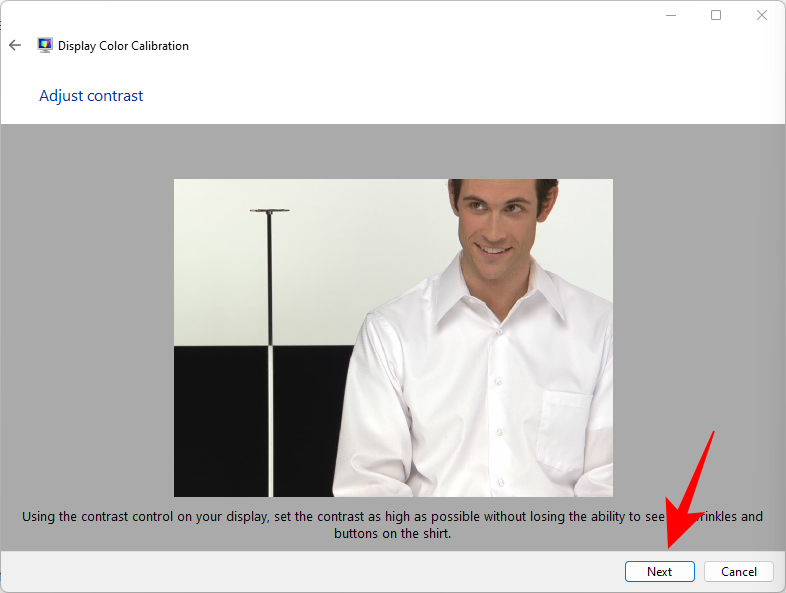
2.3 Keseimbangan Warna
Beberapa skrin seterusnya adalah tentang mendapatkan warna kelabu yang berbeza dengan betul. Matlamat di sini adalah untuk mendapatkan kelabu neutral dan mengeluarkan sebarang tuangan warna di dalamnya. Klik Seterusnya .

Laraskan peluncur Merah, Hijau dan Biru di bahagian bawah untuk mengalih keluar sebarang tuangan warna.

Setelah selesai, klik Seterusnya .

Jika anda berpuas hati dengan penentukuran semasa, teruskan dan klik pada Selesai .

Jika tidak, kembali dan buat perubahan selanjutnya sehingga anda berpuas hati.
Berkaitan: Cara Melumpuhkan Bunyi Amaran Windows 11
Kaedah #03: Kalibrasi paparan menggunakan Panel Kawalan Nvidia
Jika anda sebahagian daripada pasukan biru, Panel Kawalan Nvidia menawarkan tetapan warnanya sendiri yang boleh anda laraskan. Inilah cara untuk melakukannya.
Buka Panel Kawalan NVIDIA dahulu. Untuk ini, tekan butang Windows pada papan kekunci anda atau klik butang Windows pada bar tugas untuk membuka menu Mula. Kemudian cari nvidia dan buka Panel Kawalan Nvidia.
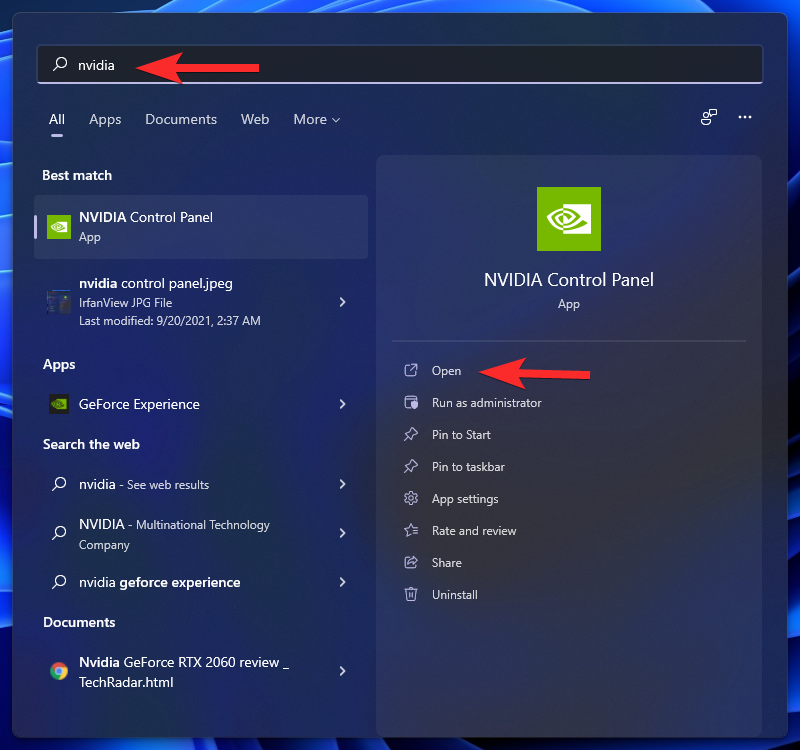
Klik pada Laraskan saiz dan kedudukan desktop di sebelah kiri (di bawah cawangan Paparan). (Bagi sesetengah pengguna, ia mungkin berada di bawah pilihan Resolusi Perubahan .)

Laraskan Penskalaan dan Saiz paparan anda dengan bersesuaian.

Apabila selesai, klik pada Apply .

Di sebelah kanan, ke arah bawah, anda sepatutnya melihat pilihan "Gunakan tetapan berikut". Pilih Gunakan tetapan warna NVIDIA di bawahnya.
Pastikan bahawa "Julat dinamik keluaran" ditetapkan kepada Penuh .
Kemudian klik pada Apply .
Selesai.
Semasa di sini, anda boleh memilih untuk bermain dengan tetapan warna juga.
Sekarang klik pada Laraskan tetapan warna desktop di sebelah kiri.

Laraskan tetapan yang sesuai untuk menambah baik tetapan warna seperti yang anda mahu.

Setelah selesai, klik pada Apply .
Berkaitan: Cara Menyahzip Fail pada Windows 11 | Bagaimana untuk Zip
Kaedah #04: Kalibrasi paparan menggunakan AMD Radeon
If you’re part of the red team, the AMD Radeon is your ally. Right-click on your desktop and select Show more options.

Then select AMD Radeon Software to open it up.

Once AMD Radeon opens up, click on Settings towards the top right (gear icon).

Click on Display.

Now, on the right, toggle on Custom Color.

This will open up additional display color settings, such as temperature, brightness, contrast, and saturation. Adjust the color settings to your preference. The changes will take effect as you make them.

You can also open Windows desktop color calibration settings from here by clicking on Desktop color towards the top right.
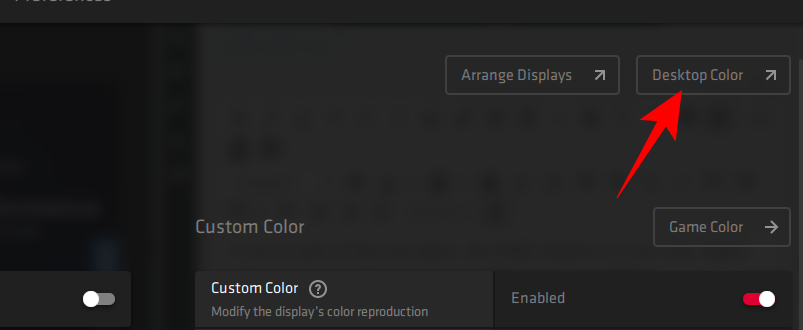
This will lead you directly to the ‘Display Color Calibration’ wizard that we saw before.
Method #05: Calibrate display using online tools
There are various online tools that help you calibrate your display as well. A couple of reputed ones that we’d recommend are Photo Friday and Lagom.
Lagom provides highly detailed information about the different aspects of monitor calibration, such as adjusting for sharpness, gamma correction, contrast ratio, white saturation, black levels, and a whole lot more, all of which you can read about on their site and adjust your monitor color settings accordingly.

Photo Friday, on the other hand, allows you specifically to adjust contrast and get a good balance between the whites and the blacks.

Frequently Asked Questions (FAQs):
Monitor calibration can be tricky, not least because it depends primarily on the user’s perception. Even though the Windows color calibration settings page provides reference images for the same, knowing whether or not you’ve got the calibration right for your monitor can be confusing.
Here we answer a few commonly asked queries that users have concerning monitor calibration.
How can I tell if my monitor color is accurate?
No two monitors are alike. Even if you have the same monitor model as your friend, color calibrations on the two monitors can differ. To ensure that the colors are calibrated right, ensure that you’re working in a well-lit environment and have your display on for at least half an hour before you calibrate. Also, try to get as close to the reference images as possible when making the changes. You can refer to the Windows calibration settings or the online tools mentioned in the guide above for the same.
How do I reset my monitor color settings
If you’ve made a ton of changes to your monitor’s color settings and want to reset them, you can do so via the ‘Color Management’ window. To do so, search for it in the Start menu and open it.

Then go to the ‘Advanced’ tab and make sure that all the settings are set to System default.

Which monitor setting is best for the eyes?
This is a big one and understandably so. Your monitor settings affect how much strain you’ll be putting on your eyes. To reduce eye strain, make sure the contrast is set around the 60-70 percent mark. This will make the content stand out from the background and allow you to distinguish it better.
How do I check my monitor refresh rate (Hz)
To know your monitor’s refresh rate, right-click on the desktop and select Display settings.

Then click on Advanced display under “Related settings”.

The refresh rate will be mentioned next to “Choose a refresh rate”. You can also choose from the available refresh rate options.

Kami berharap anda kini dapat menentukur sepenuhnya monitor anda untuk mendapatkan output visual dengan cara yang sesuai dengan anda.
BERKAITAN